Word2007怎么画直线? Word画直线及精确调整图形的技巧
Word2007怎么画直线?word中可以画一些图形,画图形的时候需要用到精确调整图形,下面我们来看看Word画直线及精确调整图形的技巧,需要的朋友可以参考下
Word中如何画画水平、垂直或30、45、75度的角的直线呢?如何画正方形?如何精确调整图形呢?
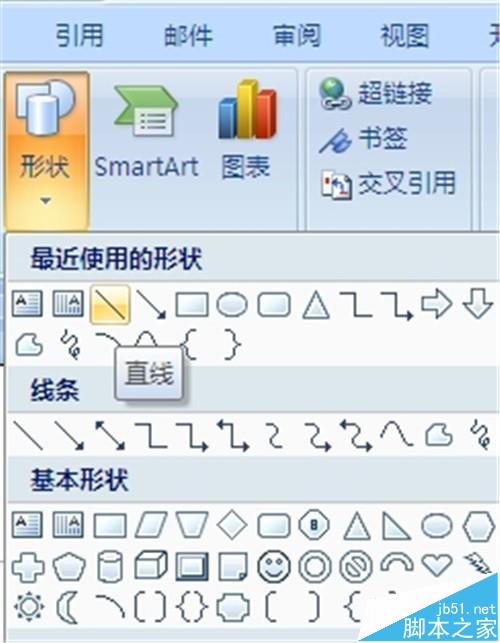
一、画几种直线
1、打开word2007,点击"插入"--"插图"--"形状"
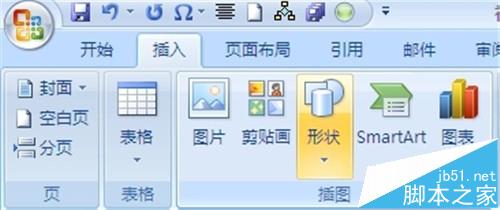
2、点击"直线",光标变成"十"字形状
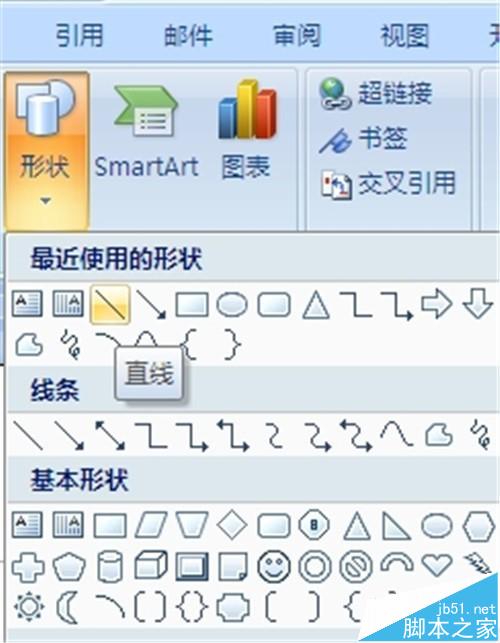
3、按住"shift",再按住鼠标左键,上下拖动鼠标,可以画水平、垂直或30、45、75度的角几种直线的选择。然后松开鼠标左键和shift键
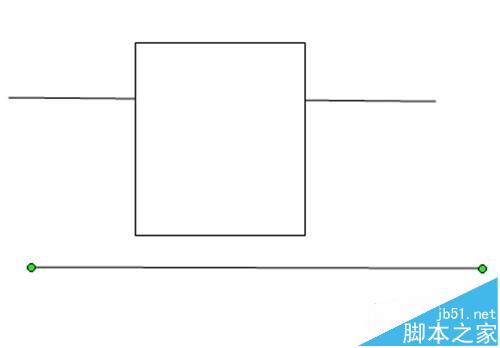
二、画正方形
1、同样是点击"插入"--"插图"--"形状",点击长方形工具
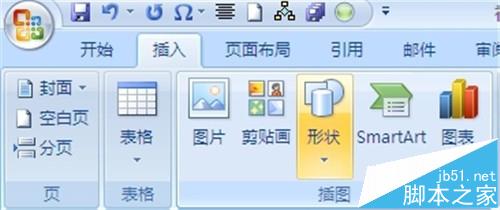
2、按住Shift键,然后拖动鼠标,可以画出一个正方形
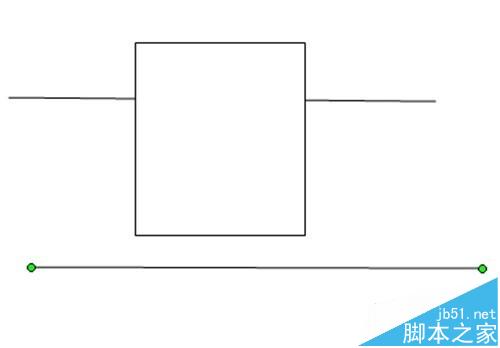
三、对图形的微调
1、选定图形,按下Ctrl,再按方向键可以实现图形的微调,选定线段,按下Alt键 ,实现对线段长短或位置的微调。
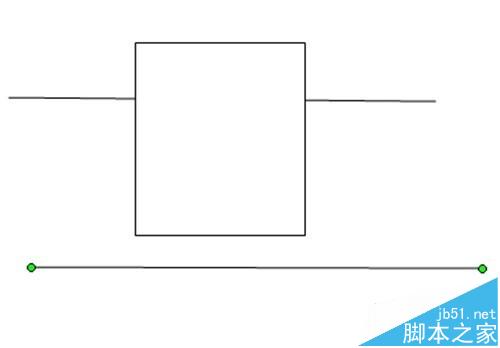
相关推荐:
word表格怎么设置显示最后一行线?
Word2016文档种的页眉横线怎么去掉?
Word 2016表格三线表样式的制作及新建教程
栏 目:office激活
本文标题:Word2007怎么画直线? Word画直线及精确调整图形的技巧
本文地址:https://fushidao.cc/wangzhanyunying/20086.html
您可能感兴趣的文章
- 08-01Office 2007怎么美化表格?Office 2007怎么套用表格格式
- 08-01office 2010激活错误代码0X8007000D如何解决?
- 08-01Office 2010中文版怎么转换为英文版?
- 08-01Office 2010如何把Word转换成PDF格式
- 08-01office2016打开卡顿怎么办?office2016打开缓慢的解决技巧
- 08-01Office2013电话怎么激活?Office2013永久激活方法
- 08-01求Office2013密钥?2017最新Office2013激活密钥
- 08-01Office2010最新激活密钥有哪些?Office2010激活密钥分享大全
- 08-01Office2016怎么安装?Office2016安装激活教程
- 08-01office2007密钥哪里找?office2007永久密钥序列号


阅读排行
- 1Office 2007怎么美化表格?Office 2007怎么套用表格格式
- 2office 2010激活错误代码0X8007000D如何解决?
- 3Office 2010中文版怎么转换为英文版?
- 4Office 2010如何把Word转换成PDF格式
- 5office2016打开卡顿怎么办?office2016打开缓慢的解决技巧
- 6Office2013电话怎么激活?Office2013永久激活方法
- 7求Office2013密钥?2017最新Office2013激活密钥
- 8Office2010最新激活密钥有哪些?Office2010激活密钥分享大全
- 9Office2016怎么安装?Office2016安装激活教程
- 10office2007密钥哪里找?office2007永久密钥序列号
推荐教程
- 11-30正版office2021永久激活密钥
- 11-25怎么激活office2019最新版?office 2019激活秘钥+激活工具推荐
- 11-22office怎么免费永久激活 office产品密钥永久激活码
- 11-25office2010 产品密钥 永久密钥最新分享
- 07-012025最新office2010永久激活码免费分享,附office 2010激活工具
- 11-30全新 Office 2013 激活密钥 Office 2013 激活工具推荐
- 11-22Office2016激活密钥专业增强版(神Key)Office2016永久激活密钥[202
- 11-25正版 office 产品密钥 office 密钥 office2019 永久激活
- 11-22office2020破解版(附永久密钥) 免费完整版
- 11-302023 全新 office 2010 标准版/专业版密钥






